Sviđalo vam se to ili ne, novi početni zaslonu sustavu Windows 8 je ovdje za boravak. Ali ako se na to teško naviknete i radite stvari dovršiti na stari način, poput pristupa aplikacijama, prečacima i datotekama, jednostavno je potrebno instalirati aplikaciju za zamjenu Start Menu-a. Već smo pokrili pregršt aplikacija Start Menu i modifikatora početnog zaslona za naše čitatelje, uključujući one poput Pokkija, Classic Shell-a i Start8. Danas vam donosimo još jednu sličnu aplikaciju pod nazivom Start izbornik Reviver, To je sjajna opcija za one pohlepne izbornike Startkorisnici koji misle da ih početni ekran jednostavno usporava. Nudi gotovo sve značajke početnog zaslona i omogućuje vam pristup programima i omiljenim web mjestima izravno sa radne površine.
Dakle, ono što ga izdvaja od ostatkagužva? To bi bilo njegovo elegantno sučelje i mnoštvo značajki, rekao bih. Prvo i najvažnije od njih je mogućnost stvaranja pločica za web stranice i aplikacije. Start Menu Reviver sadrži značajke Pokretanje zaslona sličnih pločicama koje vam omogućuju otvaranje aplikacija i drugih stavki. Također s lijeve strane sadrži navigacijsku traku koja omogućuje brzi pristup korisničkim računima, mreži i centru za dijeljenje, nedavnim aplikacijama, pokretanju pretraživanja, zadacima, pokretanju konzole i, naravno, vašim aplikacijama.

Gumb Postavke ovdje je brzo zgodanotvaranje različitih područja konfiguracije sustava Windows kao što su upravljačka ploča, upravitelj uređaja, planirani zadaci, usluge, akcijski centar, postavke izbornika Start, vatrozid i nadogradnje sustava Windows i još više.
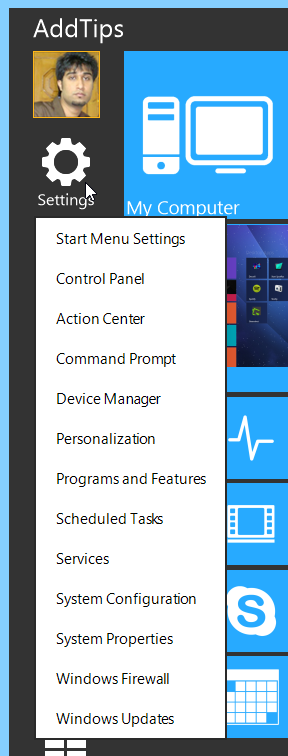
Pogledajmo sada jedan od najvažnijihzanimljivi bitovi aplikacije: dodavanje pločica. Aplikacija vam omogućuje dodavanje pločica na početnom zaslonu za programe, datoteke i web stranice po vašem izboru. Za to jednostavno kliknite desnim klikom na aplikaciju i u kontekstnom izborniku kliknite Dodaj pločicu. U početnom prozoru možete odrediti naziv pločice, prečac (bilo put ili datoteku aplikacije ili URL), boju i ikonu pločice. U aplikaciju je čitav niz ikona za popularne aplikacije poput Photoshop, Firefox, Chrome, Google Earth, Picasa itd., A po želji možete dodati i prilagođenu ikonu.
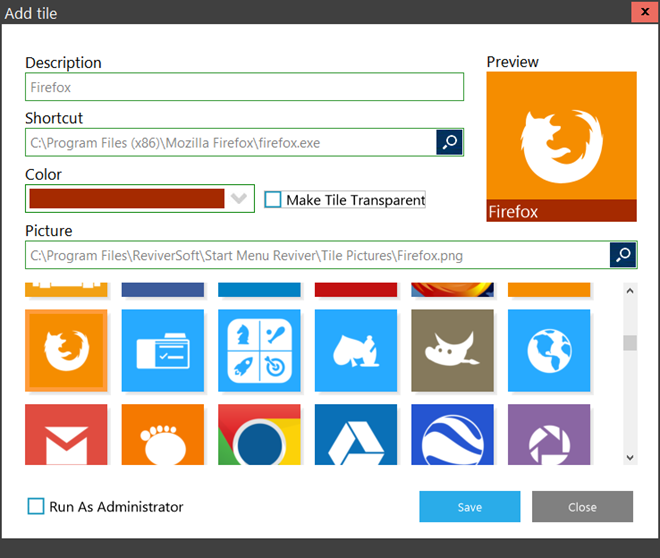
Aplikacija vam također omogućuje otvaranje ili pretraživanje radne površinei Moderne aplikacije UI bez otvaranja početnog zaslona. Pomoću okvira za pretraživanje možete povoljno pristupiti aplikacijama, datotekama, mapama i drugim stavkama. Kada pritisnete gumb Apps, padajući izbornik u gornjem desnom kutu omogućuje vam određivanje vrste stavki koje želite otvoriti, na primjer, Desktop aplikacije, Metro aplikacije, Dokumenti itd. Isto tako, možete poredati te stavke ako je potrebno. Postoje i sitne tipke za bateriju i sat u gornjem desnom kutu, ali mogu biti prilično suvišne obzirom da su ove informacije već vidljive na programskoj traci.
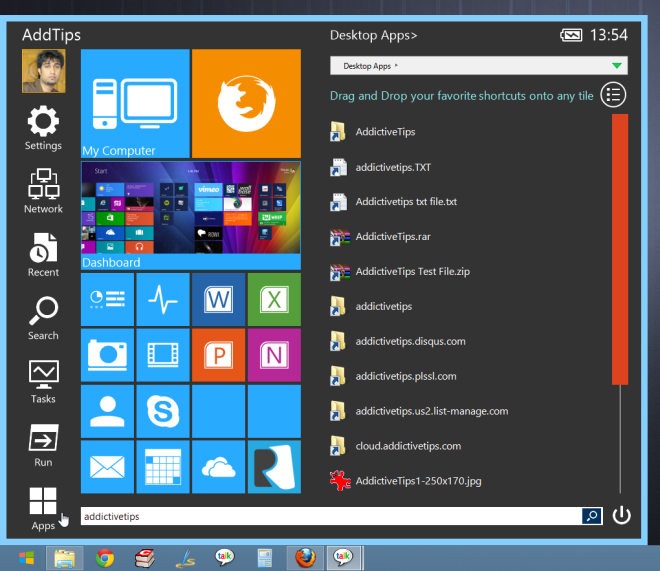
Korisnici se često žale na neintuitivnopostavljanje mogućnosti napajanja u sustavu Windows 8. Start Menu Reviver vodi brigu o ovoj smetnji pružajući vam trenutni, praktični pristup opcijama napajanja, tj. odjava, prebacivanje korisnika, zaključavanje, spavanje, hibernacija, ponovno pokretanje i isključivanje iz jednog izbornika napajanja.
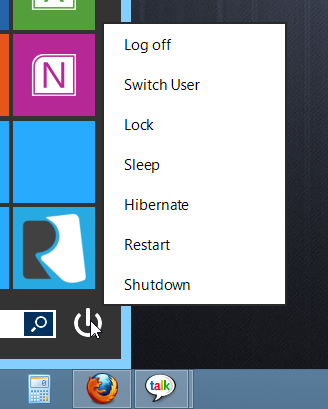
Da biste unijeli promjene vezane uz aplikaciju, desnom tipkom miša kliknitegumb Start i pristupite prozoru postavki. Osim što napravite neke generičke promjene poput jezika, ponašanja pri pokretanju sustava i automatskog ažuriranja, možete birati između različitih stilova tipki Start, onemogućiti pločicu nadzorne ploče (koja u osnovi daje pristup početnom zaslonu) i prilagoditi daljnje UI elemente promjenom sheme boja ,
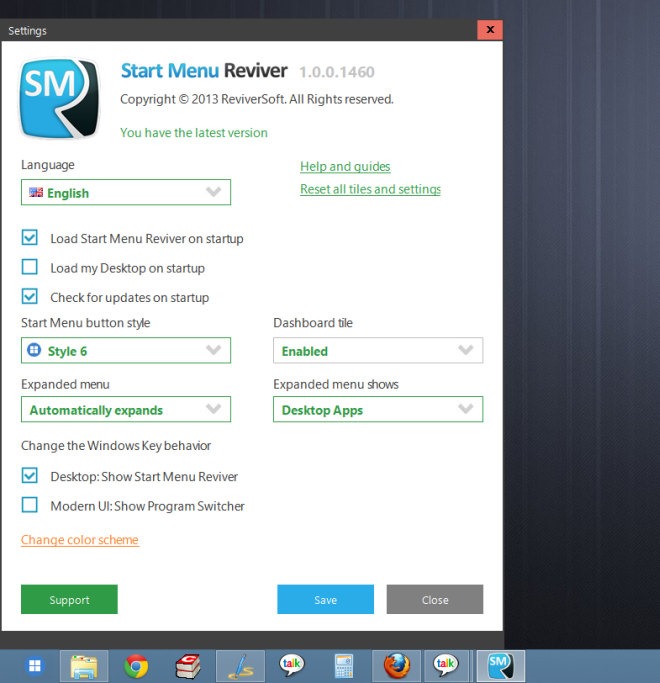
Start Menu Reviver dizajniran je za rad samo na Windows 8. Ispitivanje je provedeno na Windows 8 Pro 64-bitnom.
Preuzmite Start Menu Reviver













komentari